一、安装准备
1、一张SD卡或者U盘,容量8G或者以上。需要好的U盘,使用SD卡的读卡器也需要能正常使用的,不能会出现文件损坏错误,导致无法安装。
2、Ubuntu系统镜像源下载:清华大学开源软件镜像站
搜索Ubuntu,然后点击ubuntu-releases进入。
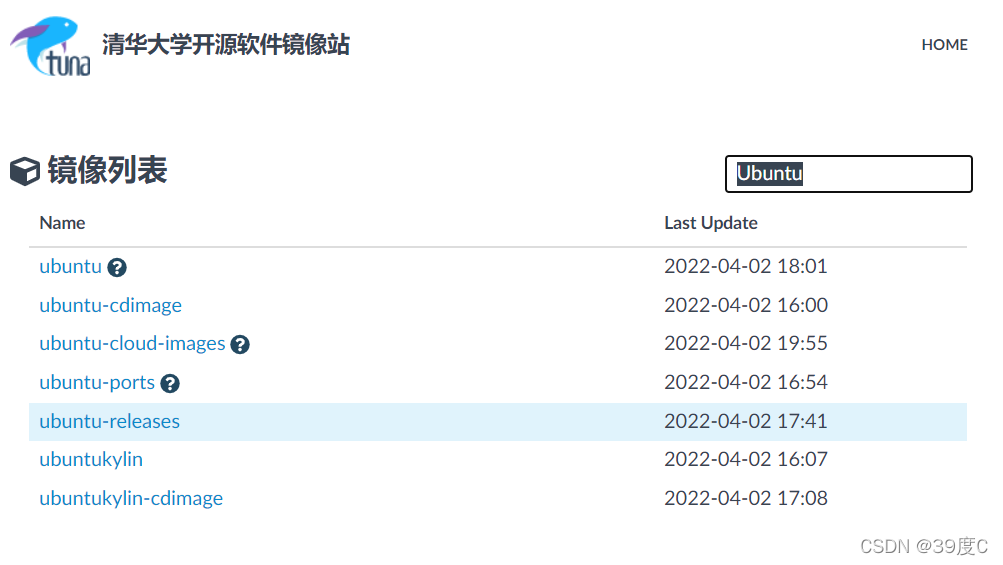
选择需要安装的版本,我选择的是18.04.6。
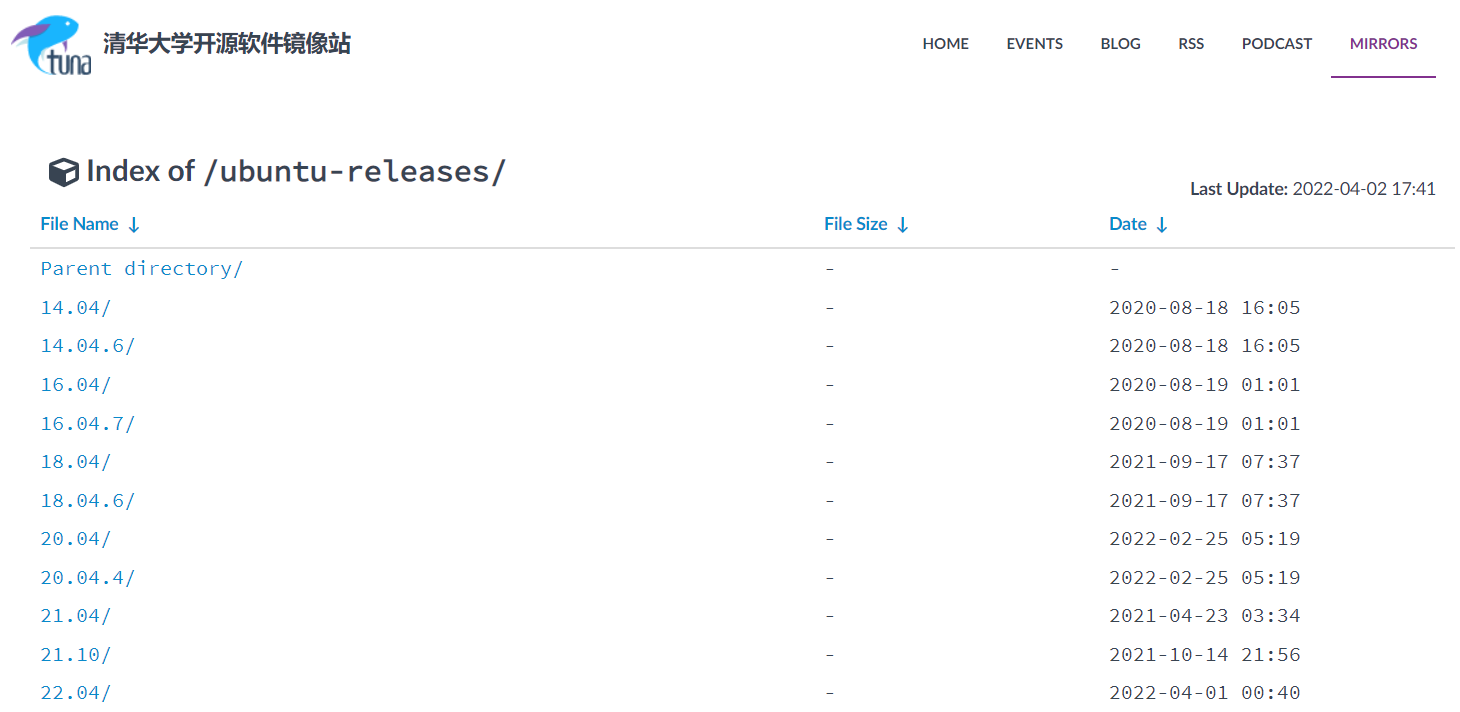
选择.iso镜像文件下载。
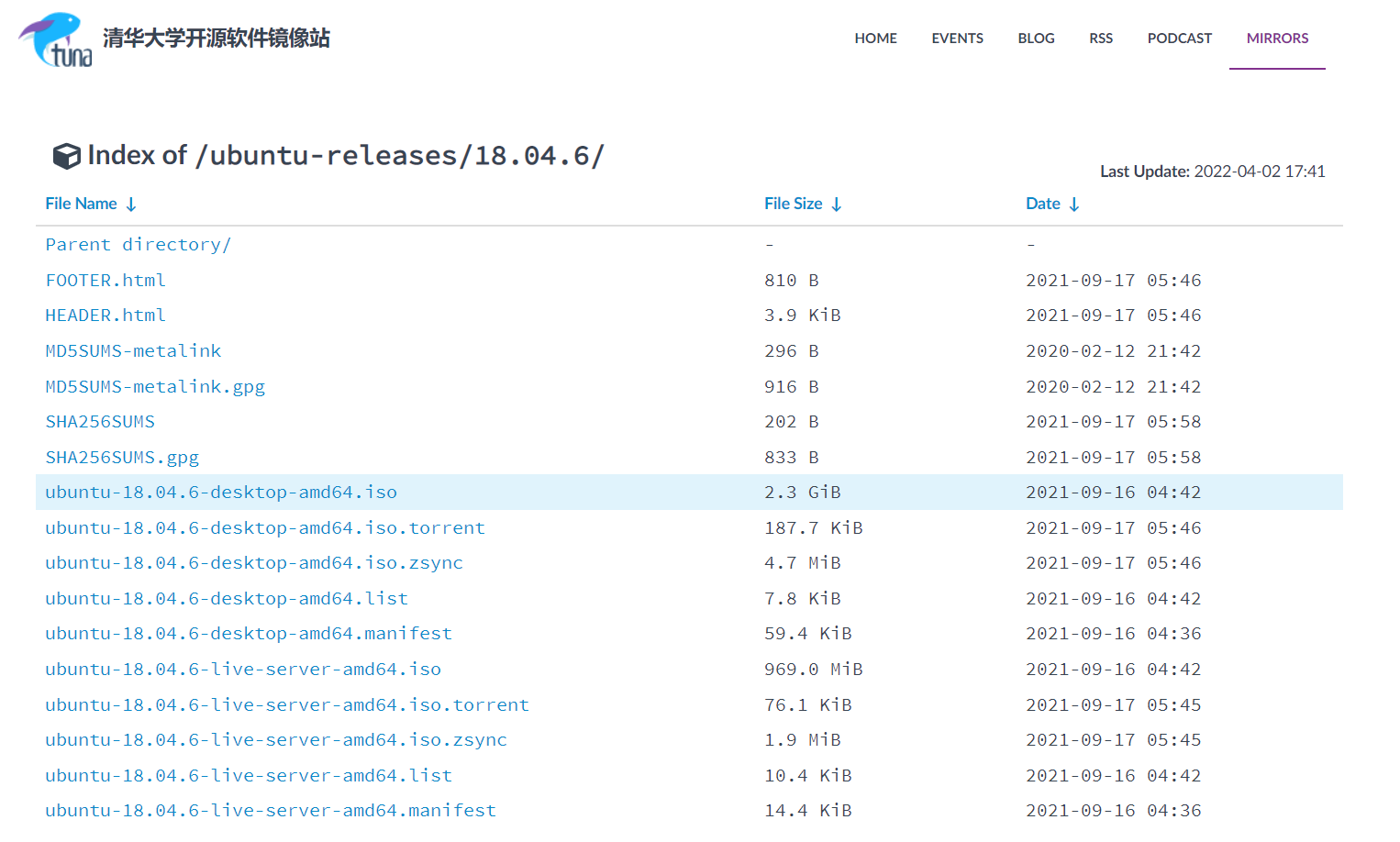
3、安装好UltraISO
制作U盘启动盘的方法有很多,使用其他的也行,这个是比较多人选择的。
4、准备30G以上的没分配磁盘空间:
需要是未分配的磁盘空间,已分配的空间也行(安装后会被格式化,文件会被清空),而且进入安装程序后自己能是被出来(可根据大小区分),如果选错,那就麻烦了,所以还是建议先找出一片未分配的磁盘空间。
左下角 开始(Win图标)右击,点击磁盘管理,进入下图:
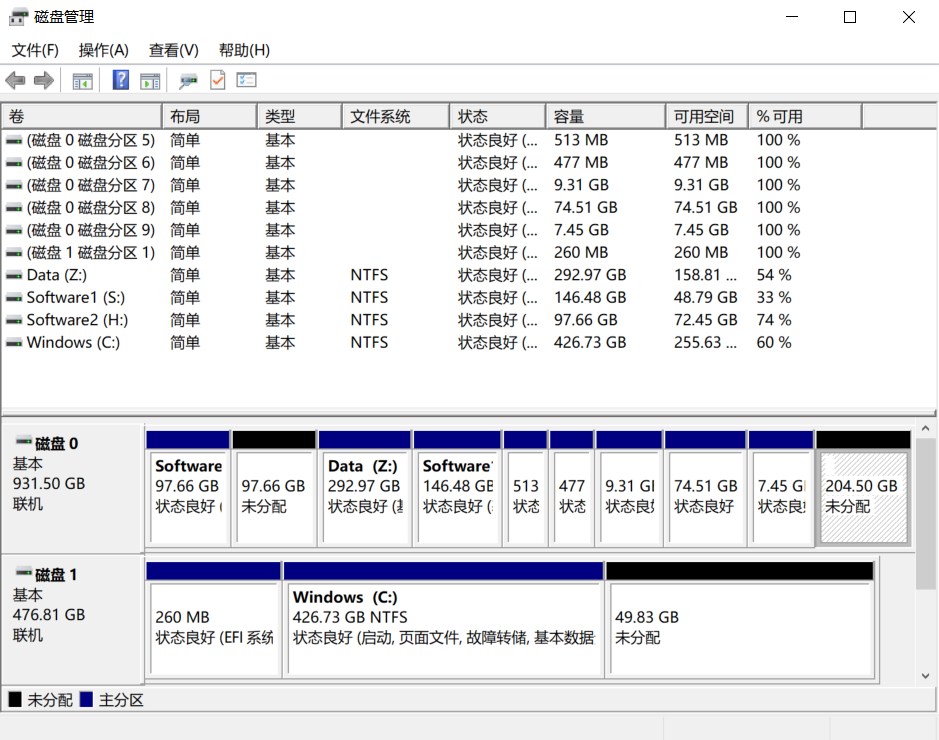
二、制作启动盘
1、打开UltraISO,选择下载的镜像文件。
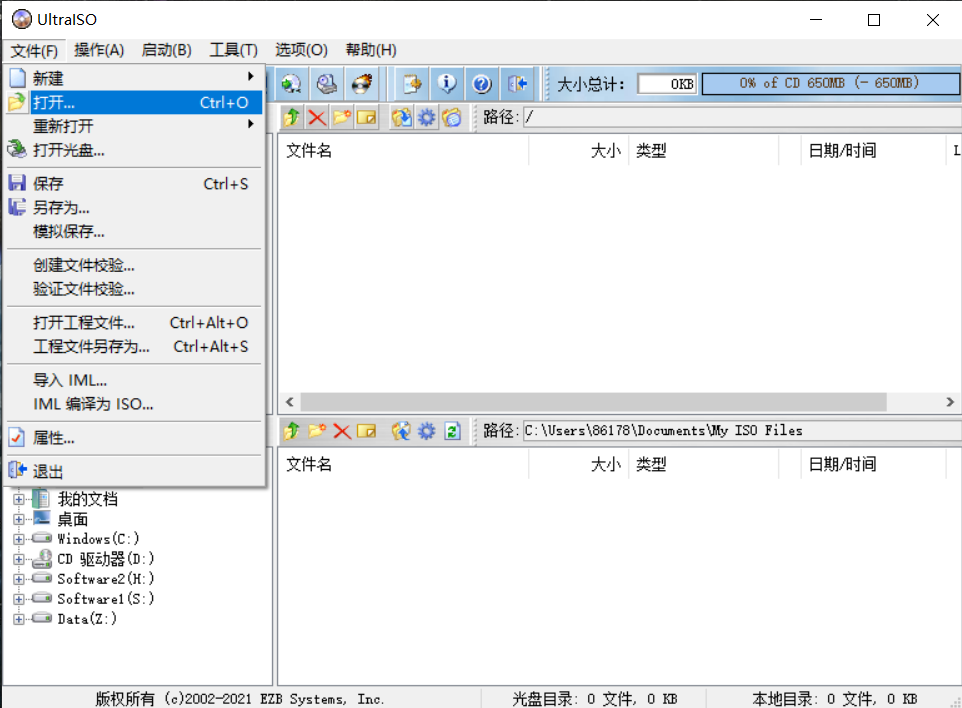
2、点击启动,选择 写入硬盘映像。
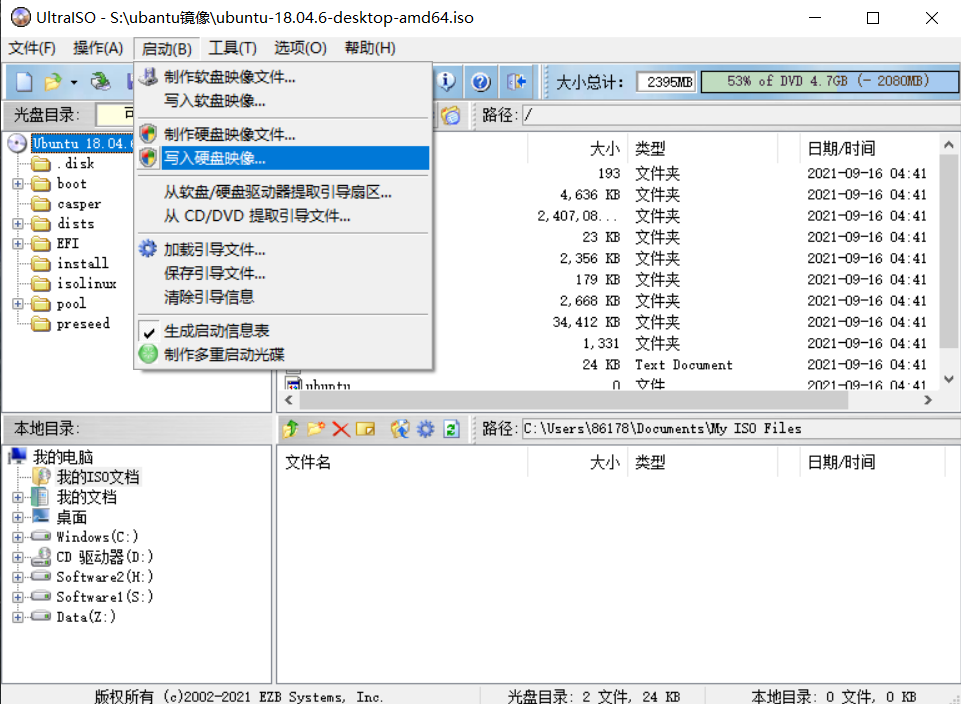
3、选择U盘(注意会格式化U盘,有重要文件的先备份好),选择好U盘后直接点击写入就行,其他默认就行(如果没安装成功也不是这些配置的问题,基本每一个配置我都试过了,没成功就是没成功,不关这些配置的问题)。会提示格式化,点击确定就行。
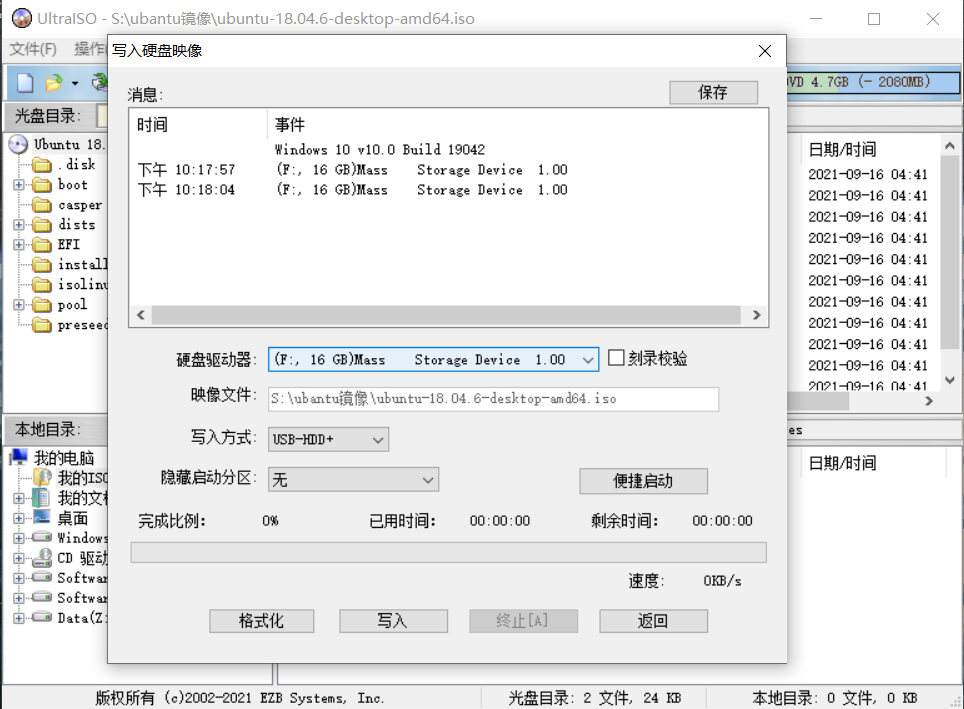
三、安装
1、进入Boot Manager模式,选择U盘启动盘起动,一个是Win,另外一个就是启动盘了。
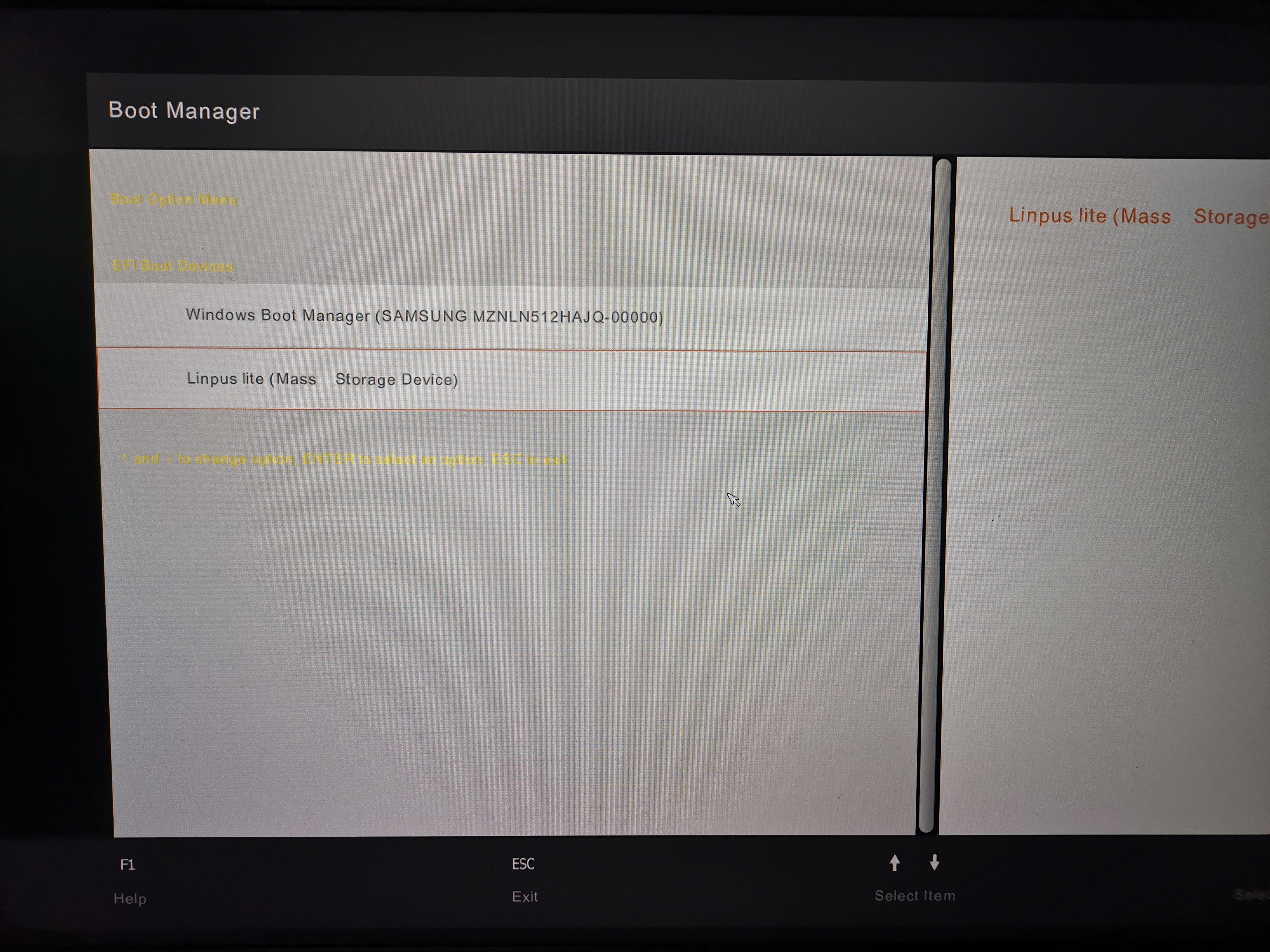
2、选择 Install Ubuntu(安装Ubuntu)
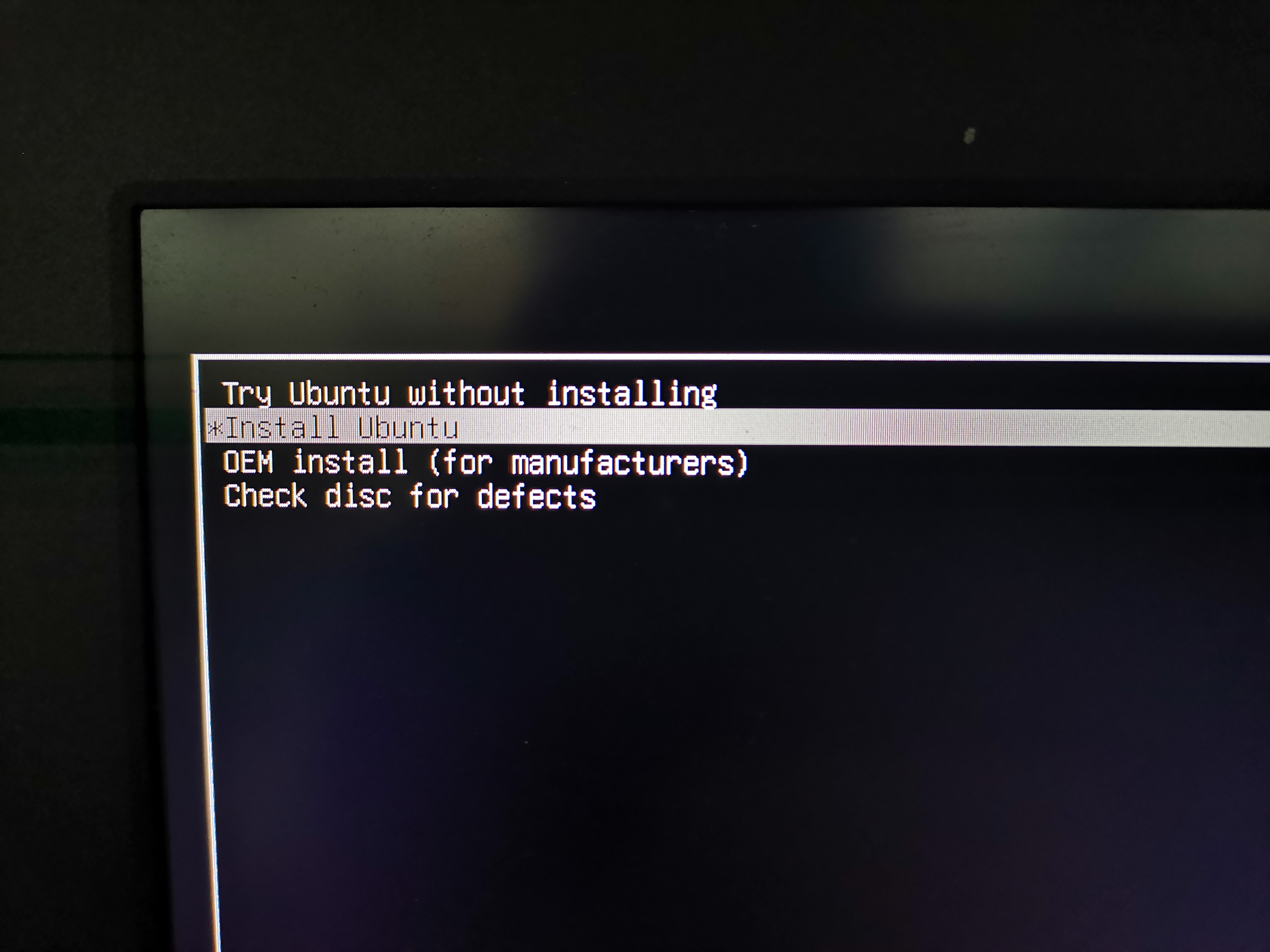
3、选择语言 中文(简体),然后点击继续
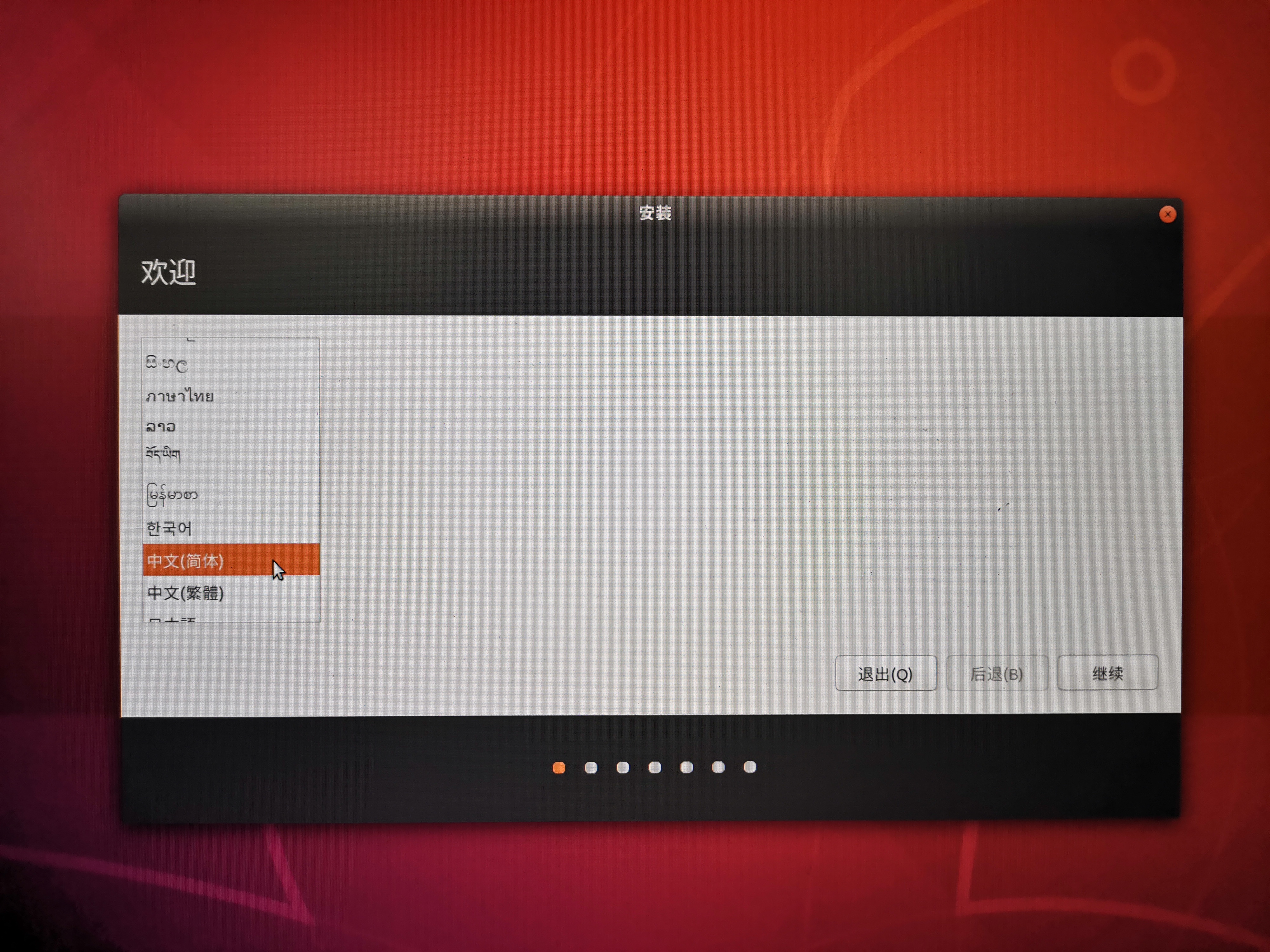
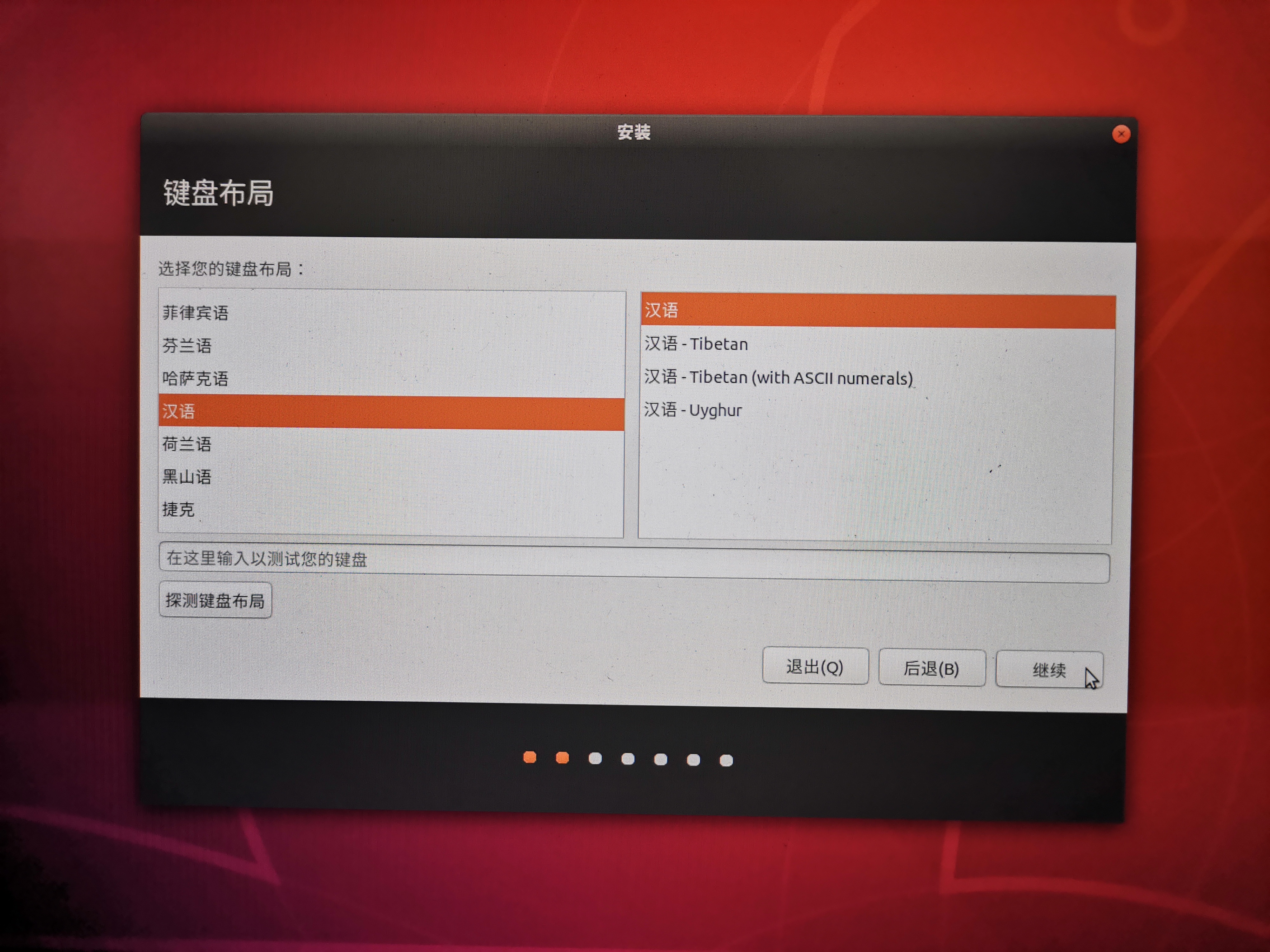
4、更新和其他软件:选择 正常安装 和 为图形或无线硬件,以及其他媒体格式安装第三方软件 (后面的可以不选择,看自己的情况,这个会多一些软件,比如音乐播放器,文本编辑器一些无关紧要的办公、娱乐文件,反正我们正常办公、娱乐不在Ubuntu。),最小安装我没尝试过,可能很多软件都没有,小白还是选择正常安装,省很多事。
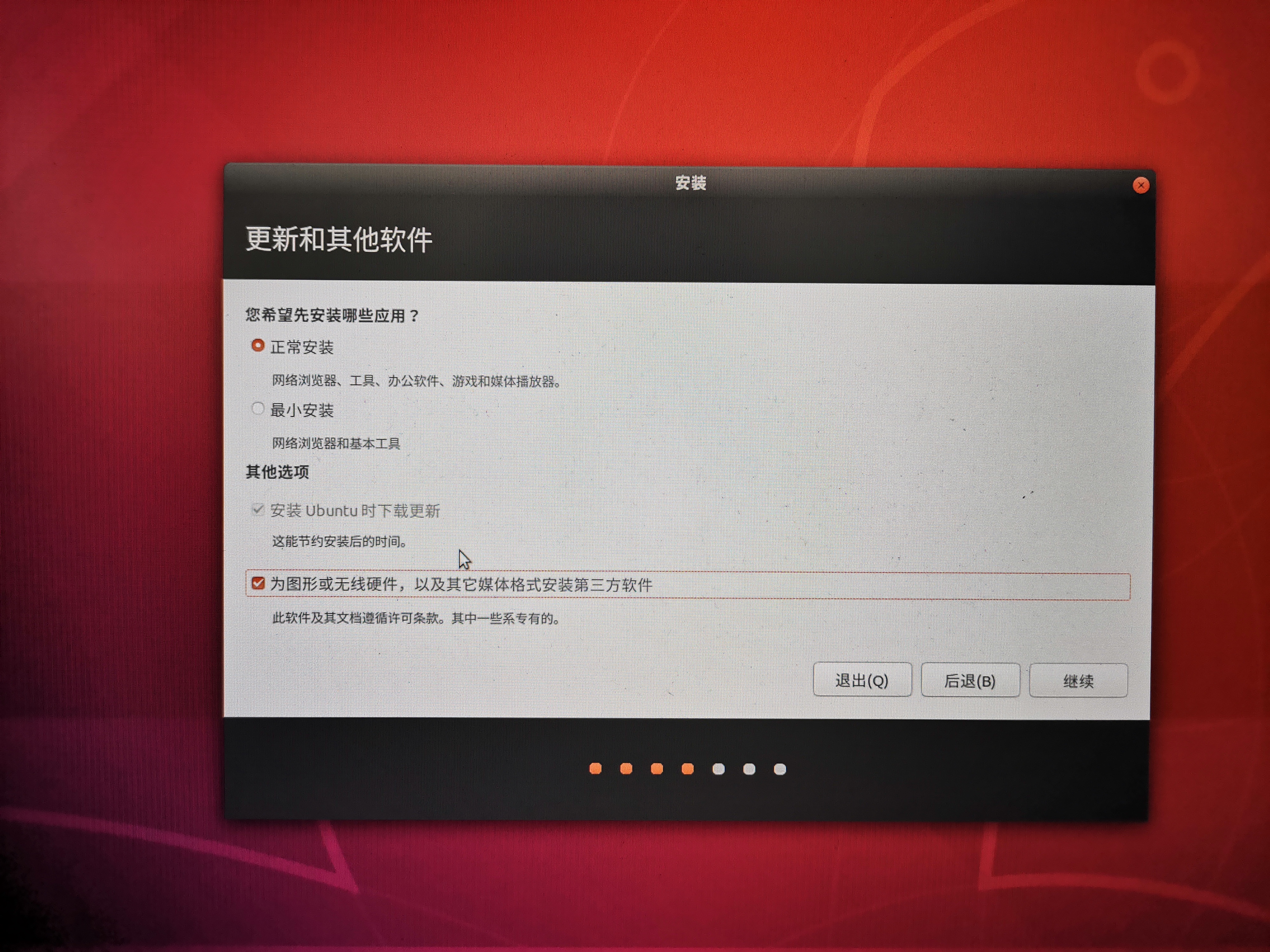
5、安装类型,选择 其他选项(这个选择也是和Windows共存的,可以自己调整分区,建议选择这个), 选择 安装Ubuntu,与Windows Boot Manager共存(这个是不用自己调整分区,但是以后Ubuntu的文件放在哪里你不清楚,以后想卸载Ubuntu都不行,不建议选择这个)
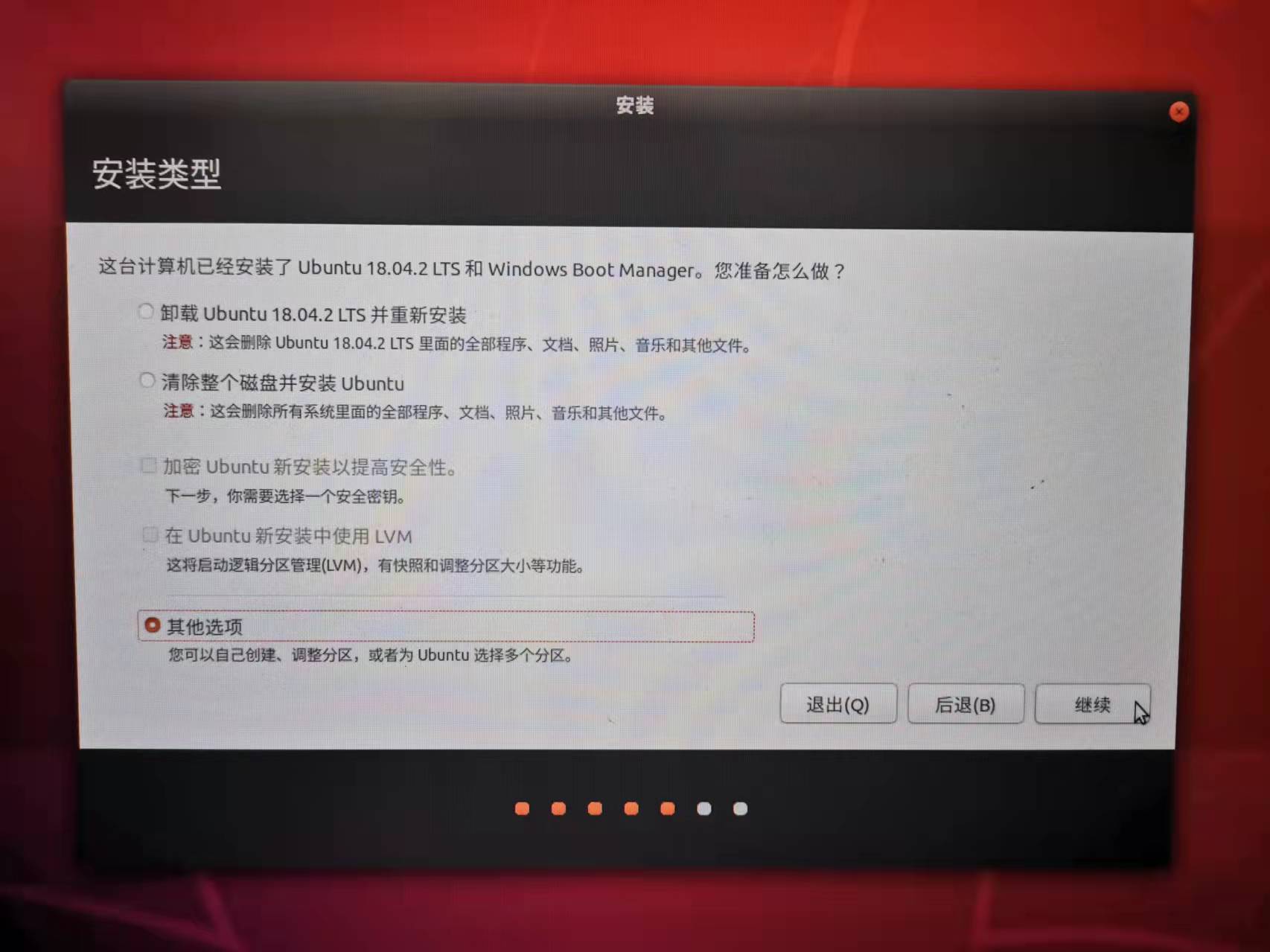
6、调整分区(四个分区一定要的):
用于存放Ubuntu系统的磁盘一般最小都要30G。
第一个分区:挂载点:/boot(新分区的类型:主分区 用于:Ext4日志文件系统)
第二个分区:挂载点:/ (新分区的类型:主分区 用于:Ext4日志文件系统)
第三个分区:挂载点:/home(新分区的类型:逻辑分区 用于:Ext4日志文件系统)
第四个分区: swap (新分区的类型:逻辑分区 用于:交换空间)
分区大小:
/boot 500Mb 这个几百M就行,不需要多,一般只会用到200多M
/ 60G // 这个相当于win的C盘,之前这里我选了10g,结果存满导致系统崩了
/home 20G // 这个相当于win的其他盘,不做设置的话,一般安装的软件都安装到/分区,所以/分区要大一点
swap 8G
下图的/dev/sda7 8 9 10就是我调整的四个分区。
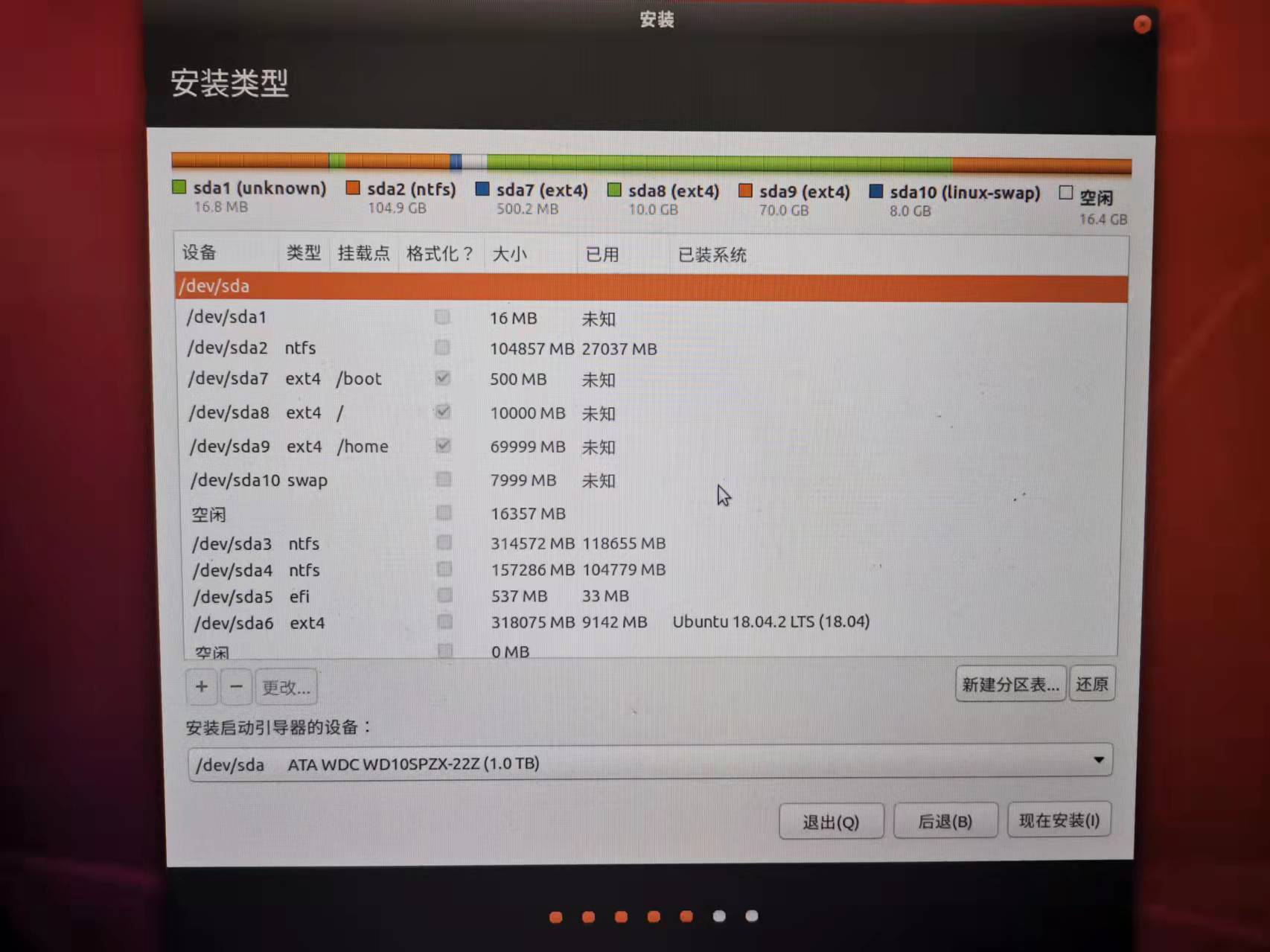
7、重要!!!安装启动引导器的设备:选择刚刚调整的分区的第一个分区,就是/boot所在的设备号,我的是/dev/sda7。
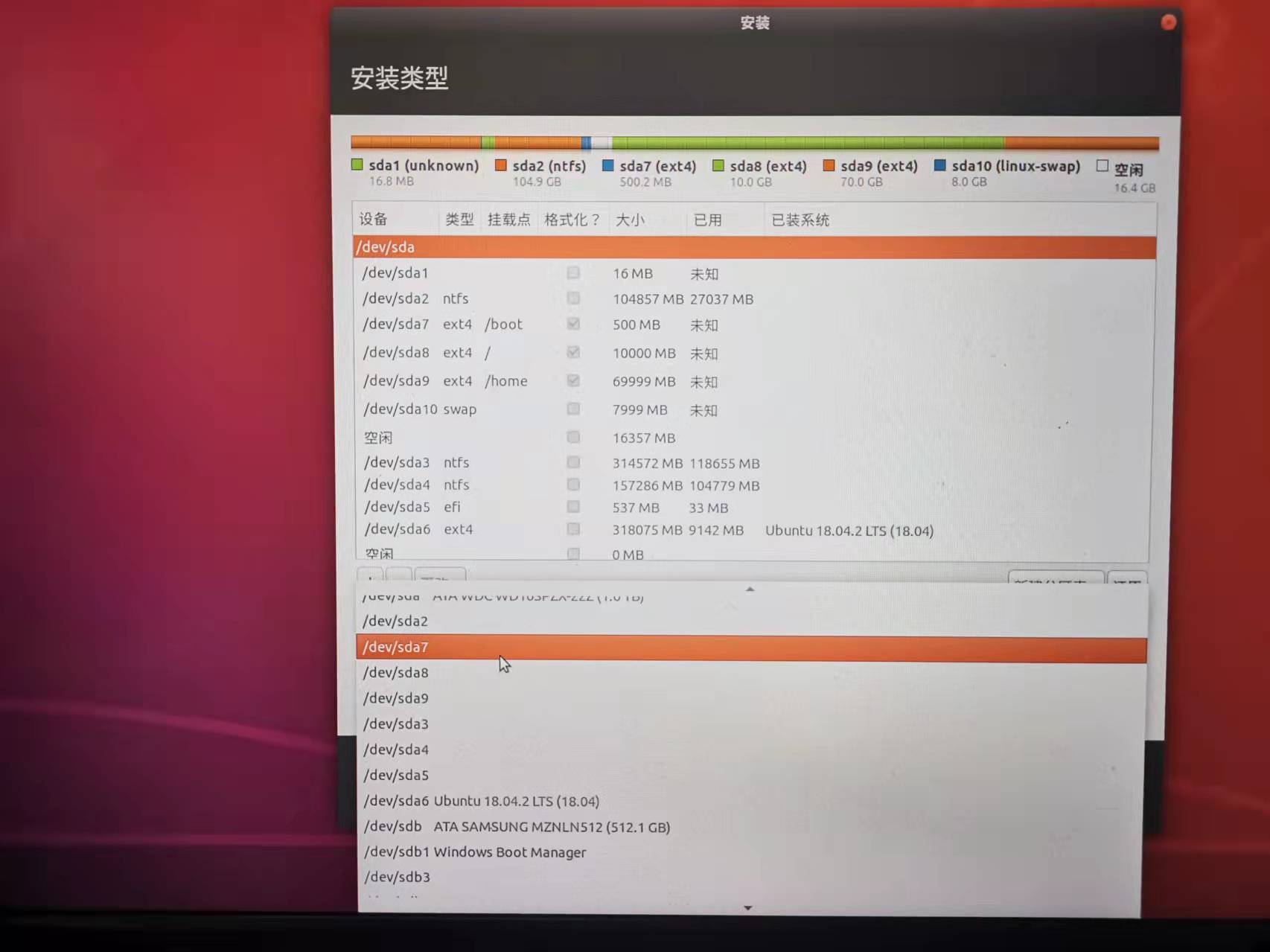
8、填写信息:需要记住用户名和密码,密码是时刻都要用到的。
9、选择时区:Shanghai,然后点击继续,就开始安装了
10、等待安装,应该要十几分钟。
四、遇到的问题
1、[Errno 5] Input/output error:安装程序向硬盘复制文件时遇到错误
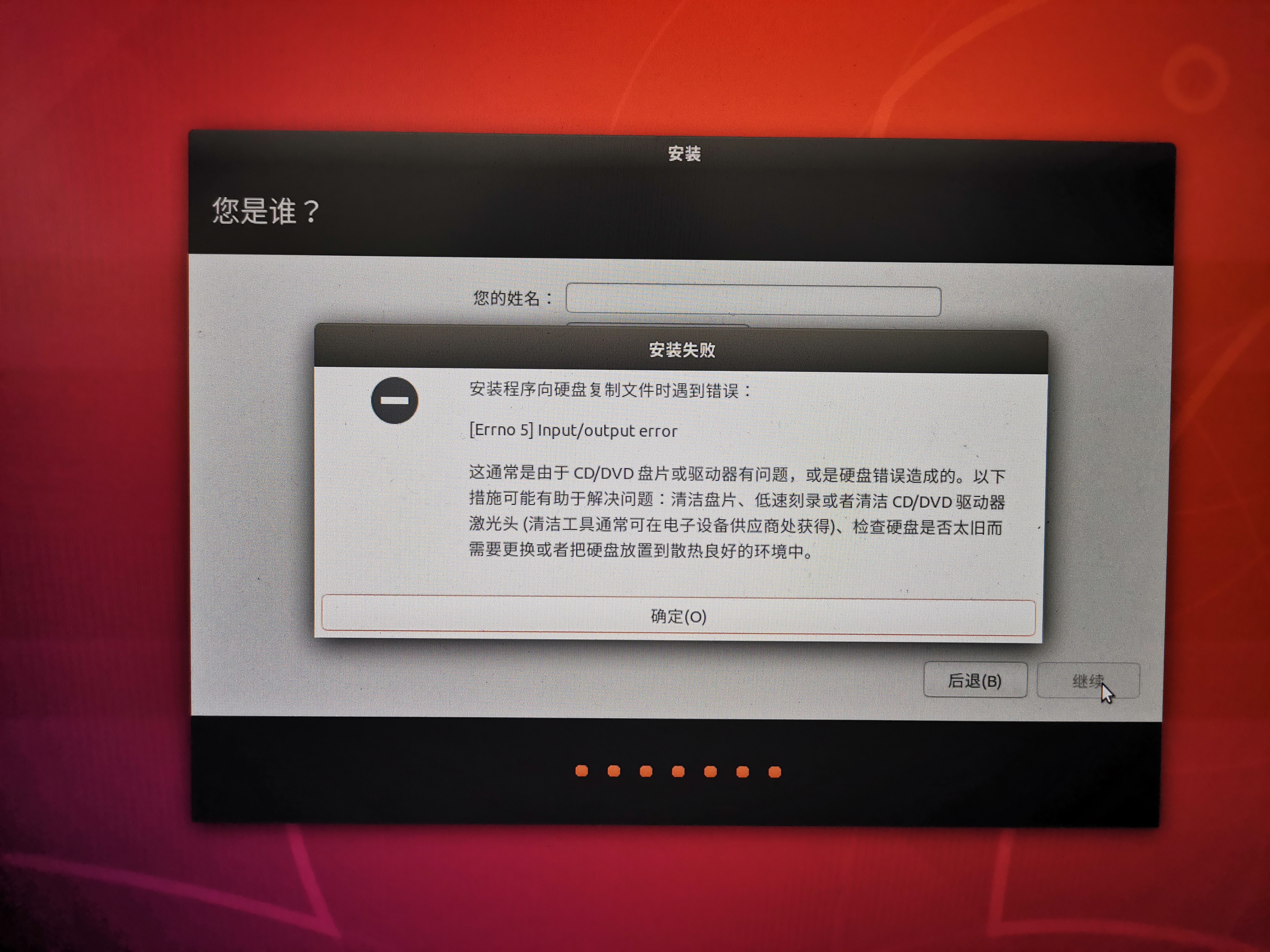
解决:这通常是 U盘 和 SD卡的读卡器 的问题(U盘和读卡器都能读出文件并不代表是好的,可能是性能不够),更换一个 U盘 或者 读卡器 就行。
2、安装好的Ubuntu系统没有WiFi驱动,连不到WiFi。
不需要去找什么技术人员花钱安装驱动,之前我用了30块花了好几小时叫别人安装WiFi驱动,结果后来出问题重装Ubuntu又没了,很难保证装一次可以用很久。
解决:去淘宝搜:linux无线网卡USB免驱,20多块就行。

原文地址:https://blog.csdn.net/weixin_45915259
版权声明:本文内容由互联网用户自发贡献,该文观点与技术仅代表作者本人。本站仅提供信息存储空间服务,不拥有所有权,不承担相关法律责任。如发现本站有涉嫌侵权/违法违规的内容, 请发送邮件至 dio@foxmail.com 举报,一经查实,本站将立刻删除。

